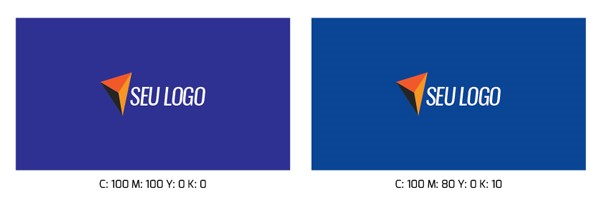Máscara de Verniz Localizado
A máscara de verniz precisa estar com a cor 100% magenta. Caso não haja este detalhe em seu arquivo, poderá receber o produto sem verniz localizado, apenas com laminação fosca.
Para criar a máscara de verniz localizado, duplique a página de seu arquivo, conforme o exemplo abaixo. Depois, apague as áreas que não terão aplicação de verniz localizado e converta os objetos em 100% magenta.
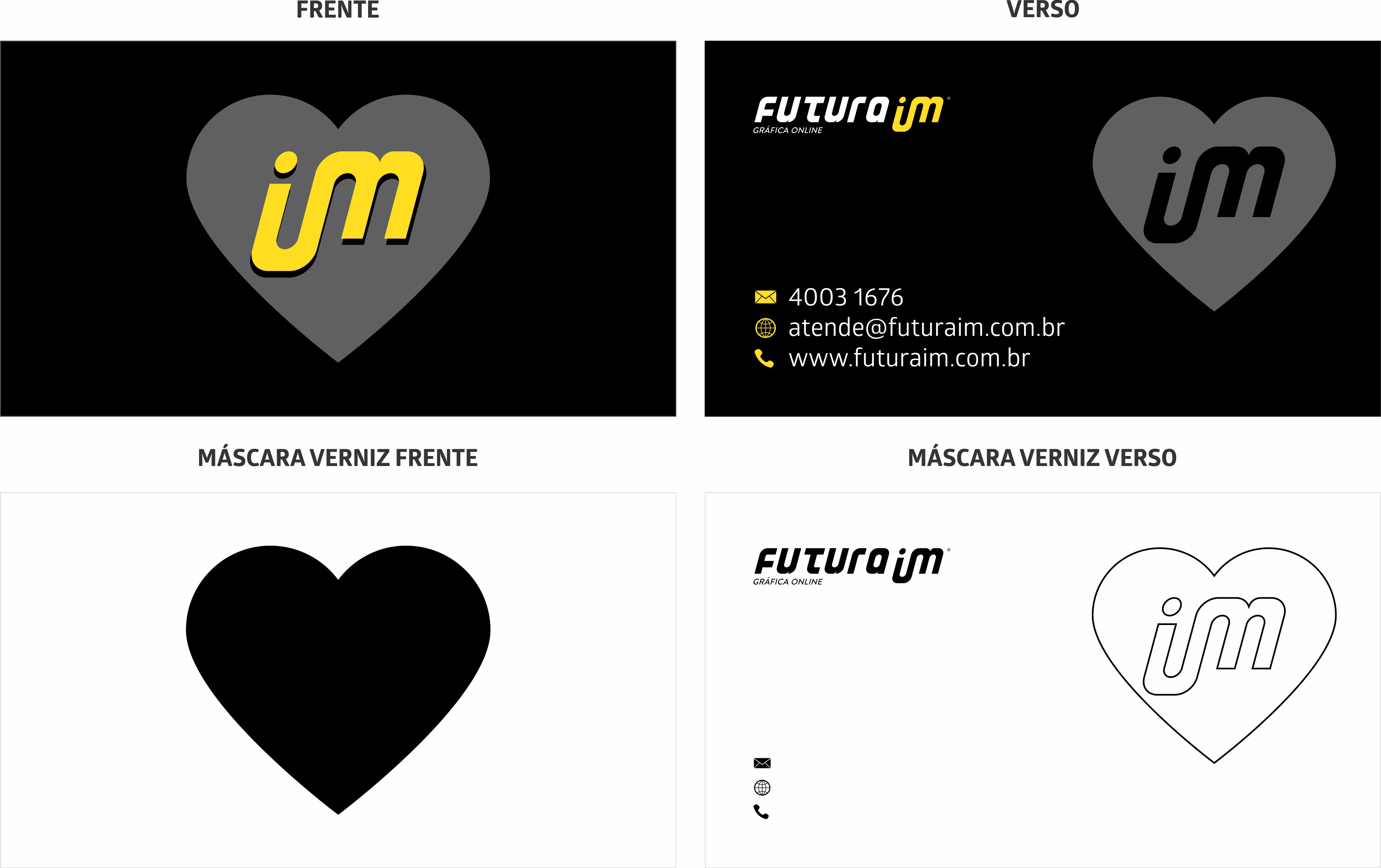

Para aplicar o verniz em fotos, você precisa recortá-la, deixando apenas o que deseja que seja aplicado o verniz.
Se preferir não utilizar vetor ou já possui a imagem recortada em outro formato, como o Photoshop, siga as instruções:
a) Já sem o fundo, converta a imagem em BITMAP com fundo transparente. Menu Bitmaps > Converter em Bitmap. Conforme imagem abaixo.
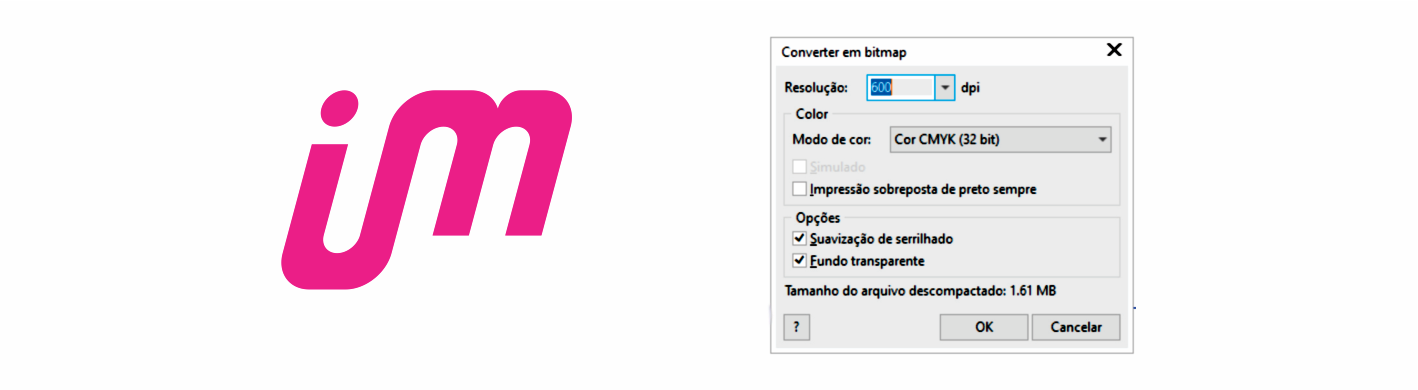
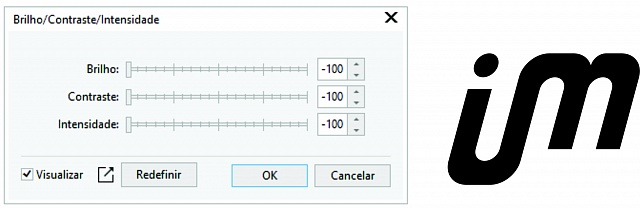
b) Entre no menu Efeitos > Ajustar > Brilho/Contraste/Intensidade, selecione junto
à guia "Canal de Saída" as cores:
Se preferir não utilizar vetor ou já possui a imagem recortada em outro formato, como o Photoshop, siga as instruções:
a) Já sem o fundo, converta a imagem em BITMAP com fundo transparente. Menu Bitmaps > Converter em Bitmap. Conforme imagem abaixo.
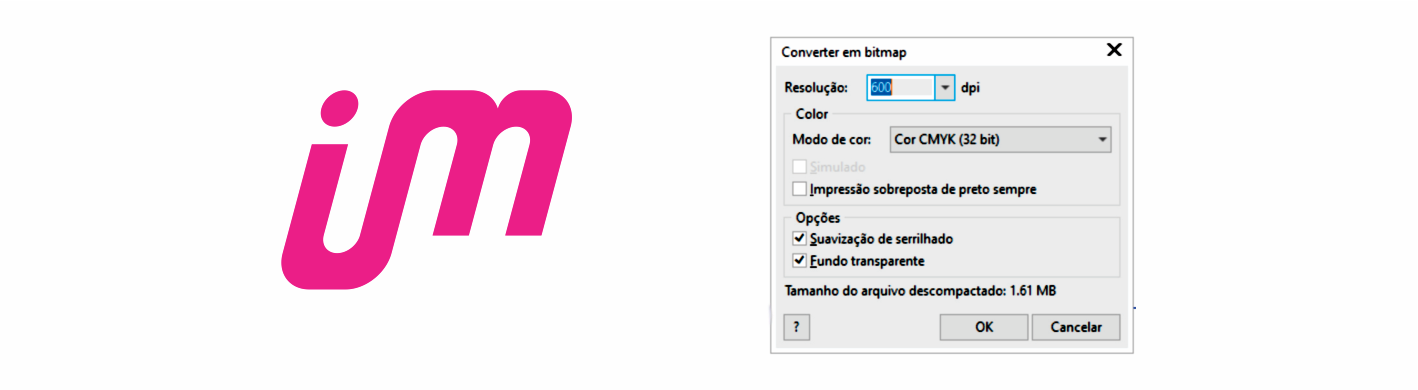
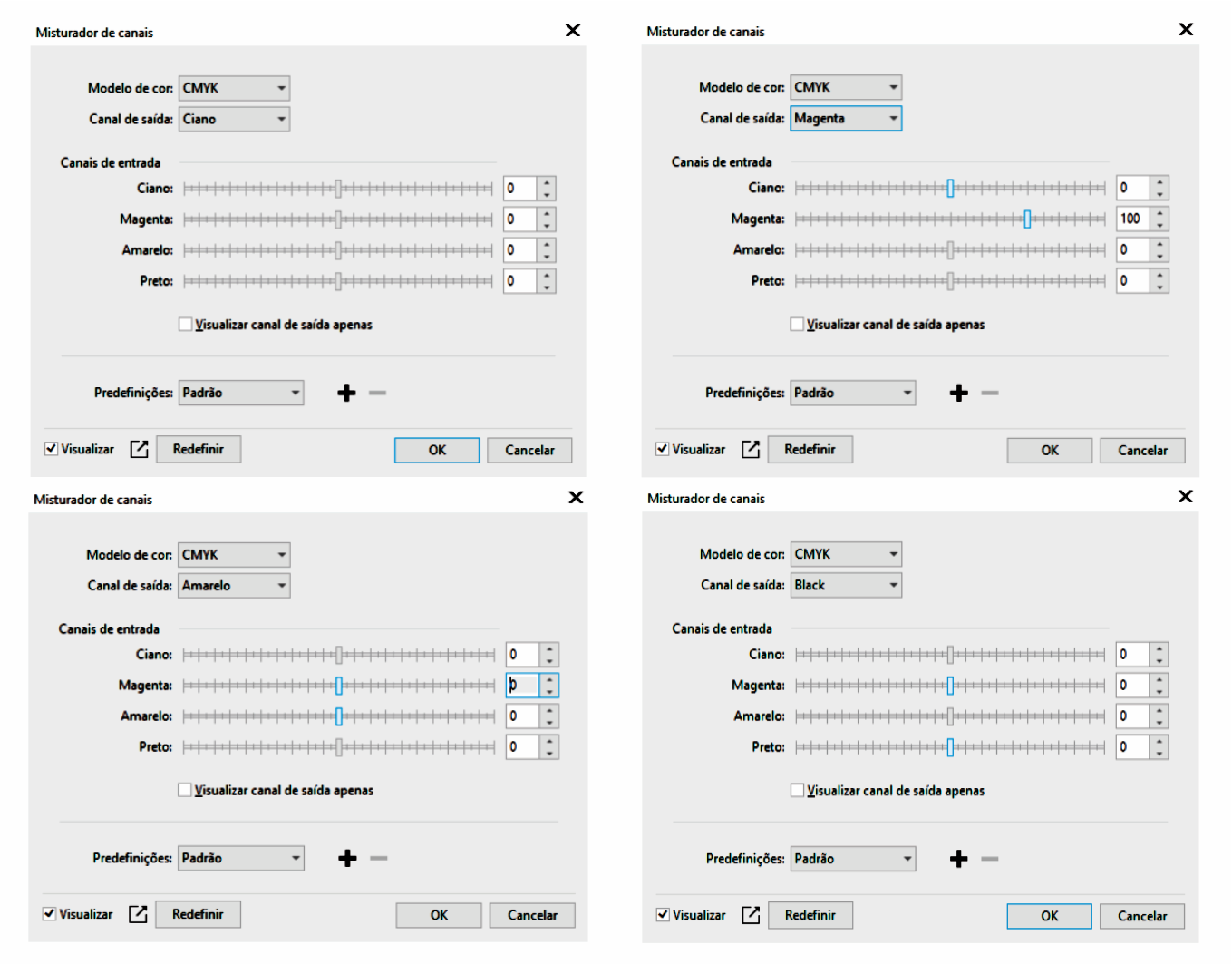
c) Entre no menu Efeitos > Ajustar > Misturador de Canais, selecione junto à guia "Canal de Saída" as cores:
"Ciano" e altere todos os canais para: 0% (C:0 M:0 Y:0 K: 0)
"Magenta" e altere todos os canais para: 100% (C:0 M:100 Y:0 K: 0)
"Amarelo" e altere todos os canais para: 0% (C:0 M:0 Y:0 K: 0)
"Preto" e altere todos os canais para: 0% (C:0 M:0 Y:0 K: 0)
Assim, a imagem ficará 100% magenta.

O que é BOPP – Laminação Fosca?
Atenção: Por se tratar de uma película fosca, haverá alterações na opacidade de cores do produto não oferecendo brilho e perdendo naturalmente a tonicidade de cores.
Posso comprar Banners e Adesivos Vinil em medida personalizada?
Sim, poderá comprar por M². Basta, no carrinho de compras, determinar a medida desejada, como por exemplo: 1,50x2,00 mts.
Produto disponível Aqui
Atenção: Banners com medidas acima de 2 metros e Adesivo Vinil acima de 100 unidades, poderá solicitar na opção de ORÇAMENTO PERSONALIZADO.
Quais acabamentos disponíveis para banners e lonas?
Os acabamentos de banners e lonas podem receber dois tipos, sendo eles:
-Bastão, ponteiras e cordão
O bastão, ponteiras e cordão é o acabamento tradicional do banner e permite que ele seja facilmente exposto e transportado.
-Ilhós.
O ilhós são "anéis" colocados ao redor da lona, recomendado para fixar, e recomendado para grandes formatos.
Como enviar a arte de um banner?
A arte para banners normalmente são grandes e criam arquivos pesados. Portanto, exporte o formato final, em JPG - Bitmaps (jpg), com mínimo de 300 dpi de resolução e em CMYK.
Importante:
Arquivos JPG não podem ser alterados / ajustados. Portanto, crie sua arte com base nos nossos gabaritos e evite atrasos de produção.
Incorporação de Fontes
O envio de arquivos em PDF X/1-a possibilita a incorporação de fontes, que agiliza o processo de fechamento dos arquivos. Porém, algumas fontes possuem direitos de cópia (copyright) e, portanto, não poderão ser utilizadas no documento. Nestes casos, o texto do arquivo precisará ser convertido em curvas antes da exportação para o formato PDF. Saiba como realizar este processo:
CorelDRAW®
Para converter todos os textos do arquivo, vá até o menu Editar>Selecionar Tudo>Texto e em seguida aplique o comando Ctrl + Q para converter em curvas. Se preferir selecionar texto a texto do seu documento, basta ir pressionando a mesma tecla (Ctrl+Q) para converter em curvas individualmente cada objeto de texto.
Photoshop
Selecione a layer de texto e com o botão direito do mouse clique em ConverttoShape.
Illustrator e InDesign
Selecione o texto desejado com o botão direito e clique em CreateOutlines ou pressione o comando Ctrl+Shift+O. Se preferir, você pode acessar o menu Type>CreateOutlines para executar o processo de converter em curvas.
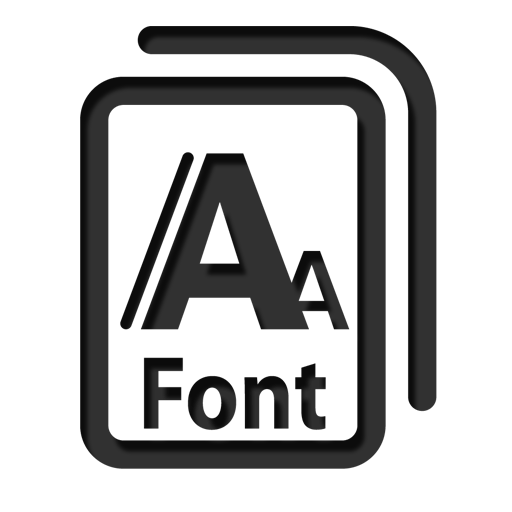
Como devo criar meu arquivo para impressão?
Para garantir a qualidade do seu impresso, é imprescindível que a arte seja criada em programas específicos, próprios para o desenvolvimento de logos, layouts e tratamento de imagens: corel draw, illustrator ou photoshop.
Utilize o InDesign para revistas, livros, calendários e catálogos.
Após a criação é necessário a conversão do arquivo para o formato PDF/X1a.
A FuturaIM disponibiliza gabarito para todos os produtos disponíveis para impressão, nos programas Illustrator e Corel Draw, com as indicações necessárias para o correto desenvolvimento da arte.
Para os arquivos que possuem impressão 1x0 ou 4x0, basta enviar a página do arquivo. caso tenham outros acabamentos (verniz localizado e corte especial) deve enviar nas páginas subsequentes.
Os arquivos que possuem impressão 4x4 , 4x1 ou 1x1 (ou seja, frente e verso) precisam seguir a seguinte ordem de montagem:
Página 1 - Frente (sendo colorida nos casos de 4x4 e 4x1 e P&B no 1x1)
Página 2 - Verso (sendo colorida apenas quando contratado 4x4, nos demais casos a impressão é Preto e Branco)
Caso tenha aplicação de Verniz:
Página 3 - Verniz Frente
Página 4 - Verniz Verso.
Em casos de Corte especial, o modelo da faca de corte deve ser enviada sempre na última página
Para suporte técnico e/ou ajuda com a arte, solicite o atendimento técnico por meio da central de atendimento, nos telefones no rodapé de nosso site.
Dicas de como fechar o arquivo para impressão
Para garantir a qualidade do seu impresso, é imprescindível que a arte seja criada em programas específicos próprios para o desenvolvimento de logos, layouts e tratamento de imagens: Corel Draw, Illustrator ou Photoshop.
Vamos ajudá-lo com o envio dos arquivos, veja o nosso check-list com o passo a passo que deve ser executado antes do envio dos arquivos à produção:
CONFIGURE SEU COREL DRAW
Use nossas configurações padrão de impressão para garantir o melhor resultado.
GABARITO
Sempre utilize os gabaritos disponíveis em nosso site.
EFEITOS E PREENCHIMENTOS
Converta os efeitos e preenchimentos em Bitmap.
TEXTOS EM CURVA
Converta os textos em curvas, para que não ocorra o risco de alteração das fontes.
RESOLUÇÃO
Envie imagens com uma boa resolução, no mínimo com 300DPI.
PADRÃO DE COR CMYK
Sempre converta todos os objetos do arquivo no padrão de cor CMYK.
CONVERTER EM PDF
E por último, exporte o arquivo em PDF X-1ª.
VERIFICAR OS TUTORIAIS DE FECHAMENTO
Sempre verifique se seguiu todos os nossos tutoriais antes de enviar o seu arquivo para produção!
Separamos também alguns tutoriais para materiais com acabamentos especiais:
MÁSCARA DE VERNIZ LOCALIZADO
PRODUTO COM CORTE ESPECIAL
BLOCOS E TALÕES
BANNERS E ADESIVOS
Como devo enviar a arte para pedidos com impressão frente e verso?
Mantenha as artes em páginas distintas, respeitando a ordem de impressão:
Página 1 - Frente.
Página 2 - Verso.
Caso não consiga salvar a frente e o verso no mesmo arquivo, deverá enviá-los em uma pasta compactada (podendo usar as extensões ZIP e RAR) , indicando pelo nome no arquivo, qual será a frente e qual será o verso.
Como aplicar as fontes para garantir a legibilidade do meu impresso?
(1) Não utilize fontes pequenas menores que 8 pontos.
(2) Letras finas em fundos compostos podem ser 'invadidas' pelas cores, dificultando a leitura.
(3) Fontes pequenas e com muitos nós podem distorcer seu conteúdo. Dê preferência para a função 'agrupar'.
Como enviar arquivos para imã de geladeira?
A FuturaIM oferece 4 (quatro) opções de acabamento para imã de geladeira, que deverão ser considerados ao finalizar o arquivo:
(1) Corte reto: procedimento padrão de fechamento.
(2) Com folhinha: procedimento padrão de fechamento, com a arte sempre na horizontal
(3) Corte Especial: manter a faca na segunda página, com contorno de 0,25 pontos, em Pantone 871 e raio entre as extremidades de 0,5 pontos.
(4) Verniz Localizado – O imã de geladeira personalizado com regiões vernizadas.
Utilize os gabaritos e siga o passo a passo para fechamento.
O que é refile?
O refile é um dos acabamentos mais comuns utilizados no segmento gráfico e, por este motivo, não precisa ser listado em uma proposta de compra.
'Refilar' significa 'cortar' um impresso para que ele fique no formato final solicitado pré determinado.
A FuturaIM trabalha com refile mínimo é 43x48mm para cartão de visita. Sempre que solicitado um refile fora do padrão o mesmo deverá ser identificado na arte e no campo '+info', ao efetuar o upload da arte.
Acabamento refile só é possível realizar cortes retos e de formatos pré-determinados conforme gabaritos.
Refile mínimo dos materiais
O refile mínimo para os materiais são:
Cartão de visita: 43x48mm
Adesivo Vinil: 50x50mm
Blocos e talões: 74x105mm
Imã de geladeira: 40x50mm
Folheto, Flyers e Panfletos: 75x105mm